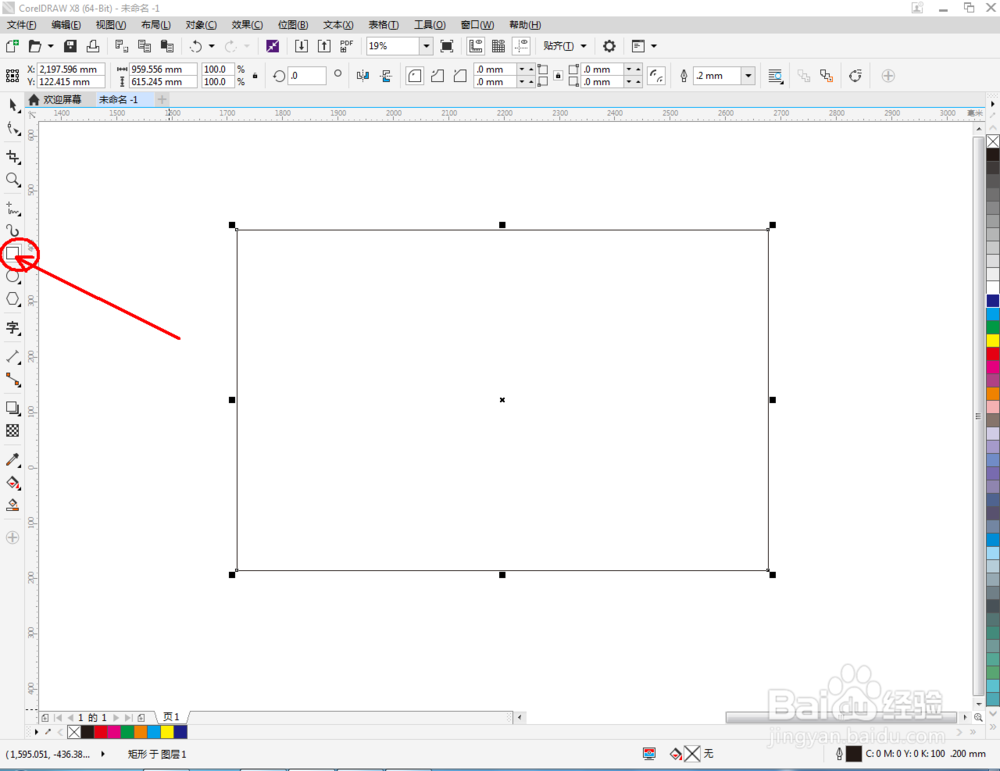1、打开CorelDRAW X8软件,点击【矩形工具】,在作图区域绘制一个矩形图案。鼠标左键点击右边色板中的红色,可以绘制出一个红色矩形图案;





2、点击【矩形工具】,在作图区域绘制另外一个矩形图案。鼠标右键点击右边色板中的红色,可以绘制出一个红色矩形框图案。点击上方【轮廓宽度】可设置方框的宽度(如图所示);





3、点击【矩形工具】,在作图区域绘制三个矩形图案。分别点击上方的【圆角】、【扇形角】、【倒角】,并分别设置好参数大小,制作出化角后的矩形图案(如图所示);
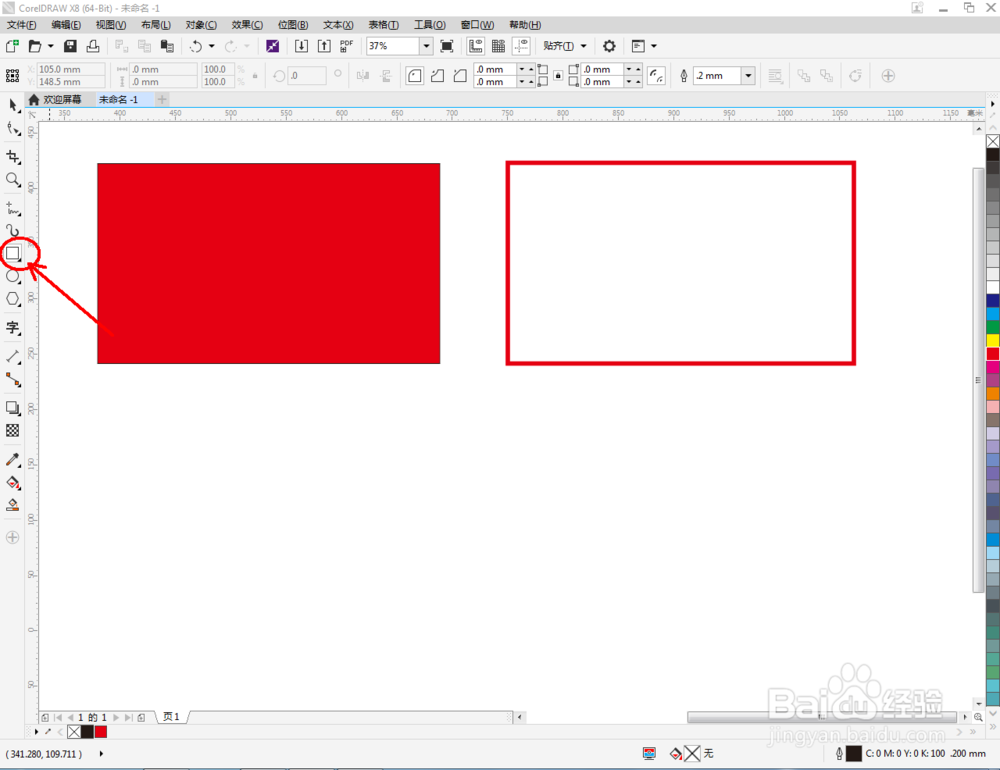




4、选中圆角矩形图案,鼠标左键点击右边色板中的红色,绘制出红色圆角矩形图案。同样的步骤,完成另外两个图案的制作(如图所示);

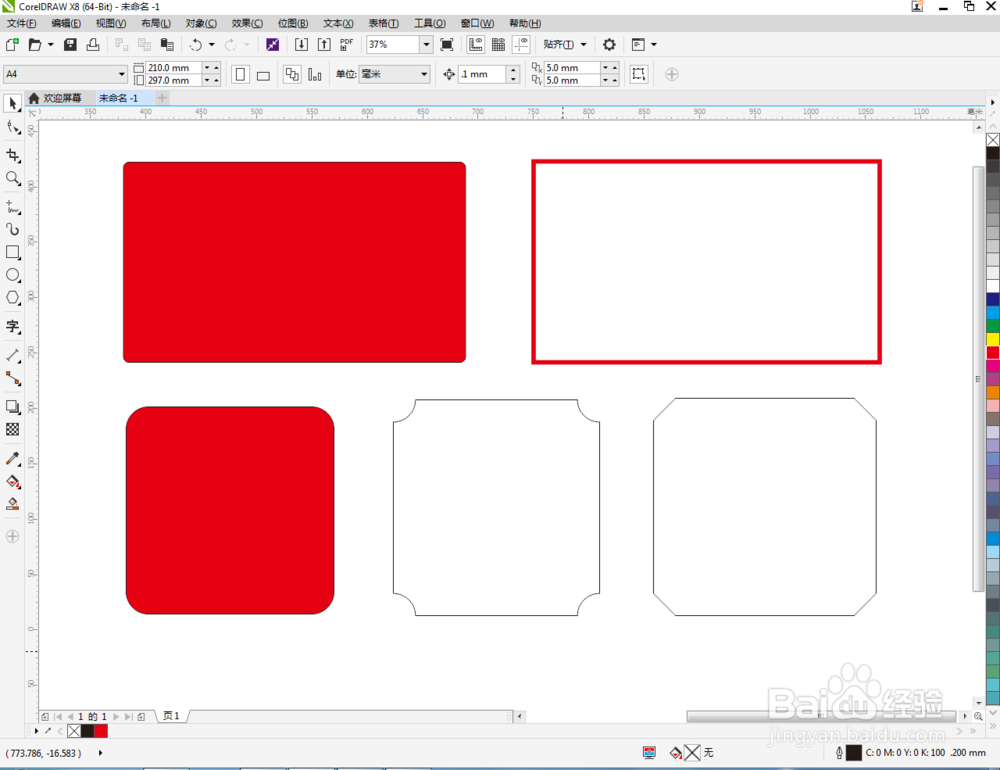



5、选中圆角矩形图案,鼠标右键点击右边色板中的红色,绘制出红色圆角矩形方框图案。同样的步骤,完成另外两个方框图案的制作(如图所示);


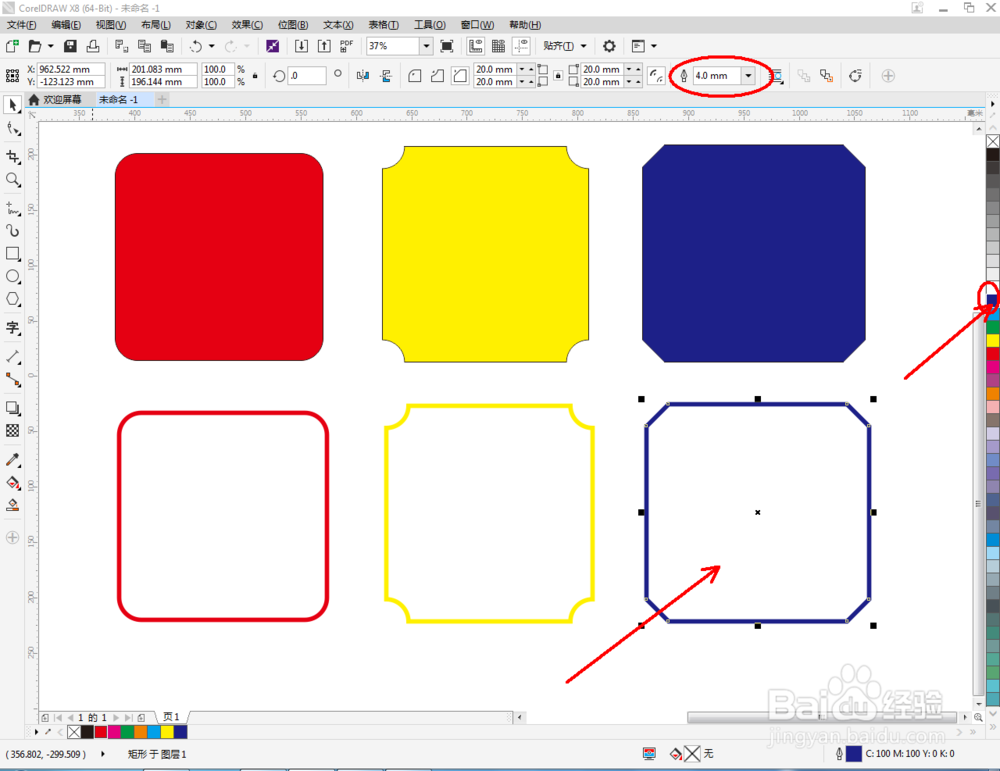
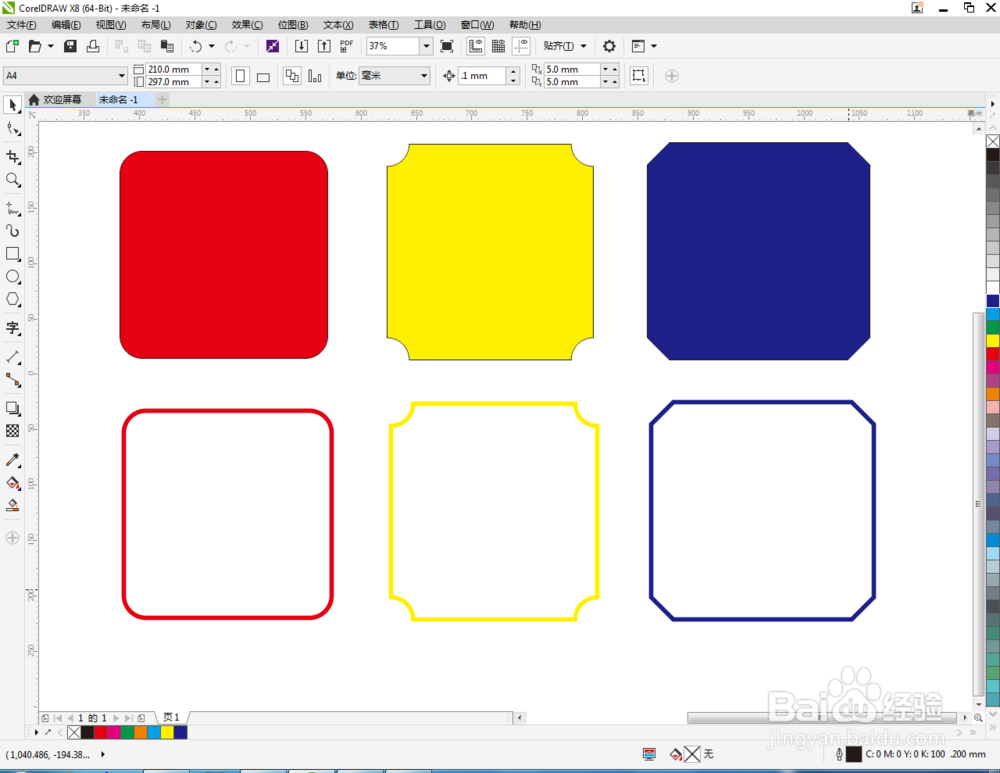
6、点击【矩形工具】,在作图区域绘制一个矩形图案。点击【效果】-【艺术笔】,弹出艺术笔选择栏,选中一款效果笔刷进行添加,可制作出独特的矩形方框图案。